1. ¿Qué es Ubuntu dist-upgrade?
«Ubuntu dist-upgrade» es uno de los comandos más importantes para mantener el sistema Ubuntu actualizado. A diferencia de una actualización normal, dist-upgrade no solo actualiza los paquetes, sino que también gestiona el kernel y los paquetes relacionados con dependencias. En concreto, tiene la capacidad de eliminar paquetes innecesarios en el sistema y resolver automáticamente conflictos de dependencias.
¿Por qué usar «dist-upgrade»?
Existen varias formas de actualizar Ubuntu, pero dist-upgrade es especialmente potente. Mientras que una actualización normal se centra principalmente en actualizar versiones de paquetes, dist-upgrade también instala nuevos paquetes si se añaden nuevas dependencias. Además, elimina paquetes de dependencias que ya no son necesarios, lo que ayuda a mantener la estabilidad general del sistema.
Por ejemplo, cuando se lanza una nueva versión del kernel, al ejecutar dist-upgrade este se actualiza automáticamente, mejorando la seguridad y el rendimiento del sistema.
2. La importancia de actualizar la versión de Ubuntu
Existen diversas razones para actualizar el sistema, entre las que destacan:
- Mejora de la seguridad: se incluyen parches de seguridad y correcciones de vulnerabilidades, lo que hace que el sistema sea más resistente frente a ataques externos.
- Corrección de errores: se solucionan fallos y problemas existentes, mejorando la estabilidad del sistema.
- Incorporación de nuevas funciones: se añaden compatibilidades con el software y hardware más recientes.
- Mejor rendimiento: el sistema puede funcionar de forma más eficiente y con mayor velocidad.
Por estas razones, se recomienda a los usuarios de Ubuntu realizar actualizaciones periódicas de versión.
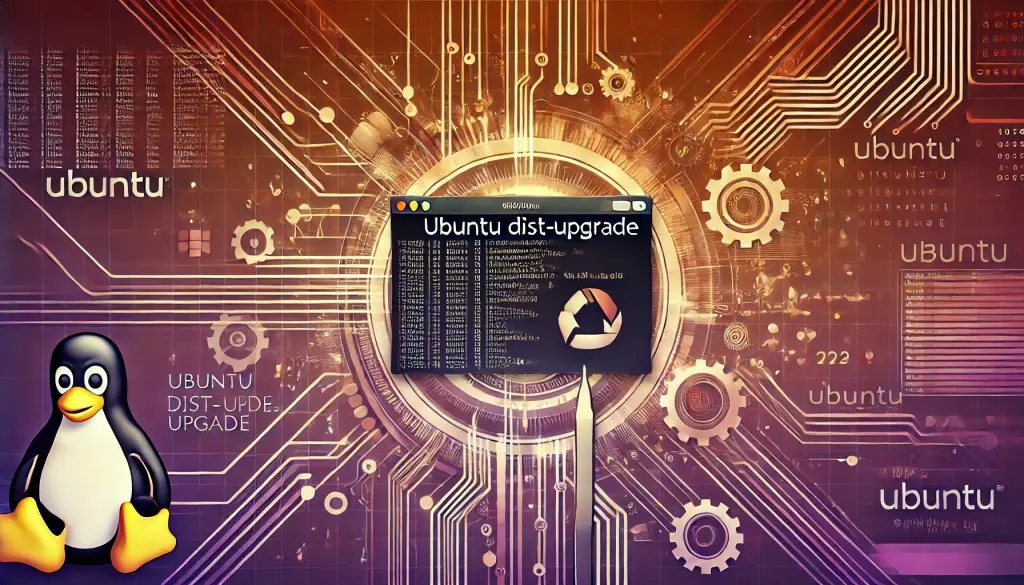
3. Qué hacer antes de actualizar la versión
Antes de realizar una actualización de versión en Ubuntu, es importante llevar a cabo ciertos preparativos. En especial, la copia de seguridad es fundamental para proteger el sistema y los datos.
Realizar una copia de seguridad
Dado que una actualización puede causar problemas en el sistema, se recomienda encarecidamente realizar copias de seguridad de los siguientes elementos:
- Todo el sistema: crear una imagen completa del sistema facilita restaurar el estado original en caso de fallos.
- Datos de usuario: hacer copia de seguridad de los datos y archivos de configuración dentro del directorio home.
Actualizar la lista de paquetes
Antes de actualizar, es necesario asegurarse de que todos los paquetes del sistema estén en su versión más reciente. Para ello, ejecuta:
sudo apt update
sudo apt upgradeCon este procedimiento, la lista de paquetes del sistema se actualiza, evitando problemas durante la actualización.
4. Procedimiento real de actualización de versión
Actualización mediante comandos
La actualización de Ubuntu se puede realizar fácilmente desde la CLI (interfaz de línea de comandos). Sigue estos pasos para actualizar el sistema:
- Actualizar la lista de paquetes
sudo apt update - Actualizar el sistema
sudo apt dist-upgrade - Eliminar paquetes innecesarios
sudo apt autoremove
De este modo, todo el sistema se actualiza a la versión más reciente. El kernel y los paquetes con dependencias también se actualizan automáticamente, y se eliminan los paquetes que ya no son necesarios.
Actualización desde la GUI
También es posible realizar la actualización desde la interfaz gráfica. En «Software y actualizaciones» de Ubuntu, se puede configurar la recepción de notificaciones para nuevas versiones.
5. Puntos de verificación después de la actualización
Tras completar la actualización, conviene realizar algunas comprobaciones para asegurarse de que el sistema funciona correctamente.
Verificar el nuevo kernel
Para confirmar que se ha instalado el nuevo kernel, ejecuta:
uname -rSi la versión del kernel que aparece coincide con la versión posterior a la actualización, no hay problema.
Eliminar paquetes innecesarios
Después de actualizar, pueden quedar paquetes innecesarios en el sistema. Para eliminarlos, usa de nuevo el comando autoremove:
sudo apt autoremoveEsto permite ahorrar espacio en el sistema y evitar el consumo innecesario de recursos.
6. Problemas comunes y soluciones
Durante o después de la actualización, pueden aparecer algunos problemas.
Conflictos de paquetes
En ocasiones, se producen conflictos de paquetes. En ese caso, se debe revisar el nombre del paquete en conflicto y tomar la acción adecuada. A menudo, buscar la solución en Google a partir del mensaje de error es útil.
Conflictos en archivos de configuración
En ciertos casos, los archivos de configuración del sistema pueden entrar en conflicto durante la actualización. Ante mensajes como el siguiente:
Configuration file '/etc/cloud/cloud.cfg'es necesario proceder con cuidado y seleccionar la opción adecuada de entre las ofrecidas en pantalla.
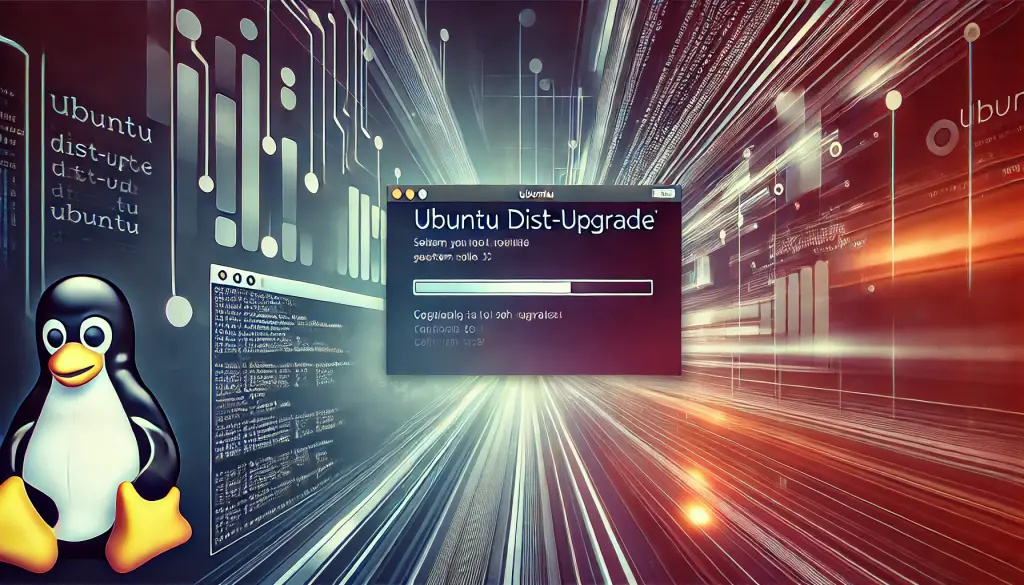
7. Conclusión
En este artículo hemos explicado en detalle cómo realizar una actualización de versión en Ubuntu utilizando el comando dist-upgrade. Mantener el sistema actualizado de forma regular, con los últimos parches de seguridad y nuevas funciones, es fundamental para una administración estable. Asimismo, se recomienda hacer siempre una copia de seguridad antes de actualizar.
Recuerda realizar actualizaciones periódicas para mantener tu sistema seguro, estable y con un rendimiento óptimo.




